Guia do Usuário
Introdução
Sobre a Ferramenta
A UX-Tracking é a versão mais recente de uma ferramenta de captura multimodal gratuita e com licença de código aberto. Essa ferramenta pode ser utilizada tanto por pesquisadores quanto por profissionais da indústria que desejam realizar avaliações de User Experience (UX) em seus serviços e produtos. Além de permitir o acesso direto do usuário junto a ferramenta, com maior facilidade, sem a necessidade de configuração e instalação em sua máquina com módulos adicionais; a disponibilização de novos dispositivos de interação; e documentação detalhada, para seu uso, configuração e desenvolvimento por qualquer usuário. Para mais informações acesse a página Sobre no site da ferramenta através do link.
Observações Adicionais
O seu uso livre não isenta os pesquisadores e profissionais das normas éticas que permeiam estudos envolvendo seres humanos. Portanto, é recomendado que estudos com a UX-Tracking estejam de acordo as normas vigentes de Ética em Pesquisa de cada área em que for utilizada (computação, saúde, educação, entre outros).
Instalação
Versão Web
A instalação da ferramenta na versão Web consiste na instalação de uma extensão. A extensão pode ser encontrada na Chrome Web Store, que é a loja de extensões do Google, e pode ser acessada através do link.
O passo a passo a seguir mostra como instalar a extensão.
-
Após acessar a loja de extensões, localize a barra de busca e pesquise o nome da ferramenta: UX-Tracking.
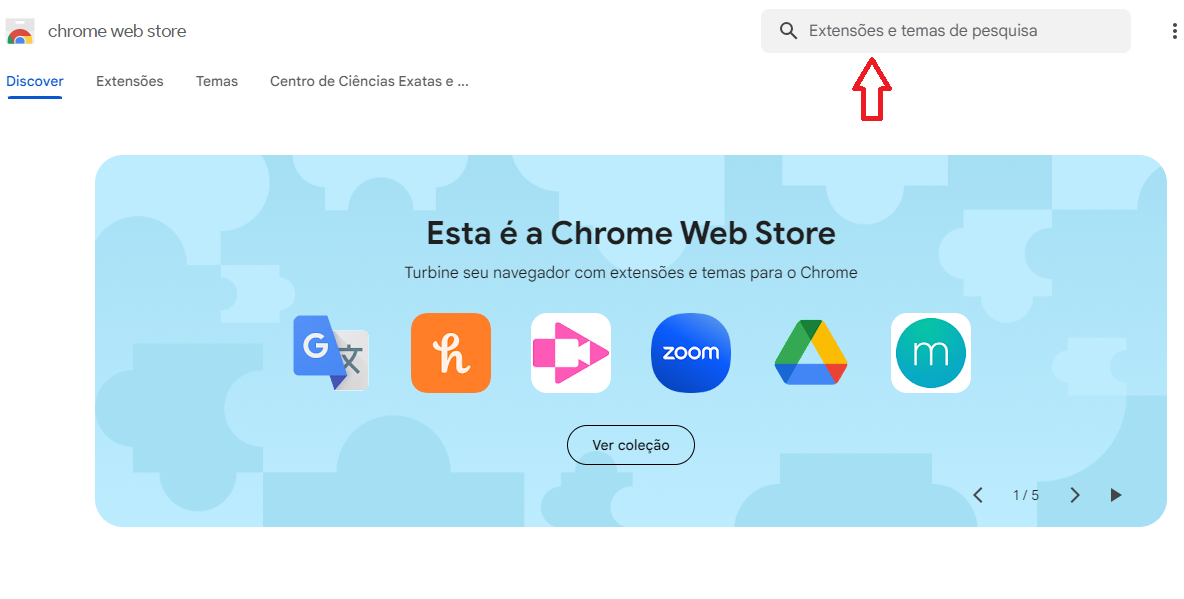
Etapa 1 para instalar a extensão. -
Clique na opção UX-Tracking Extension, conforme a Figura abaixo
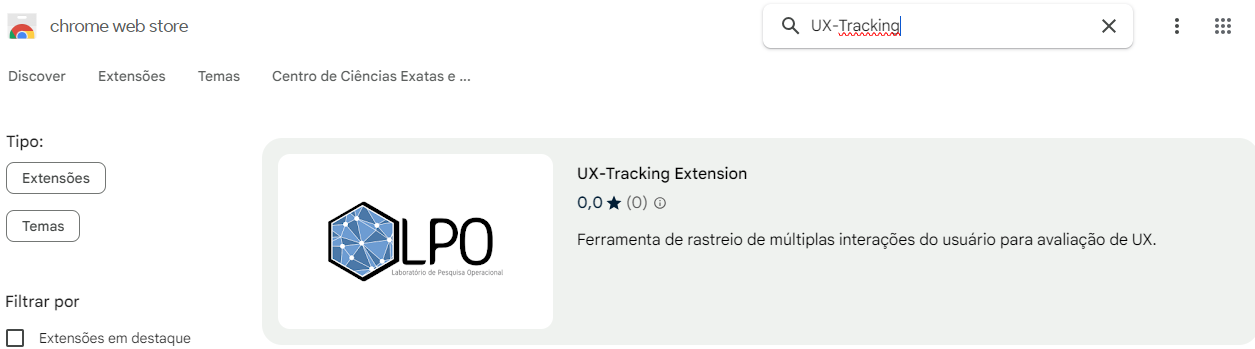
Etapa 2 para instalar a extensão. -
Clique em "Usar no Chrome" para instalar a extensão, conforme a Figura abaixo
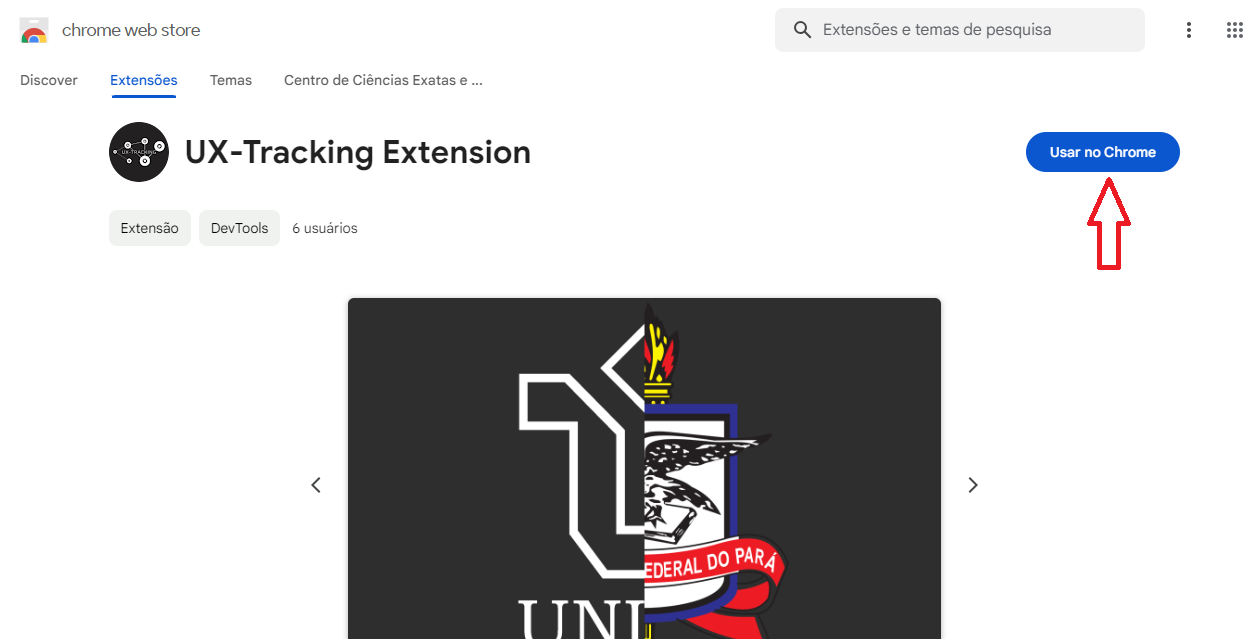
Etapa 3 para instalar a extensão. -
Após isso, aparecerá uma mensagem pop-up perguntando se deseja adicionar a extensão, conforme a Figura
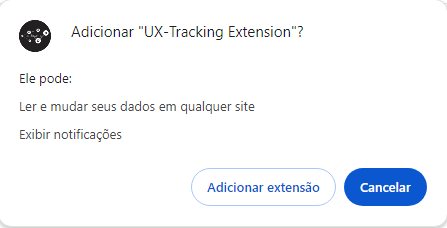
Etapa 4 para instalar a extensão.
Versão Mobile
O seu uso livre não isenta os pesquisadores e profissionais das normas éticas que permeiam estudos envolvendo seres humanos. Portanto, é recomendado que estudos com a UX-Tracking estejam de acordo as normas vigentes de Ética em Pesquisa de cada área em que for utilizada (computação, saúde, educação, entre outros).
Como Usar?
Versão Web
Para utilizar a extensão, você deve acessar a página de extensões do seu navegador através do caminho demonstrado na Figura.
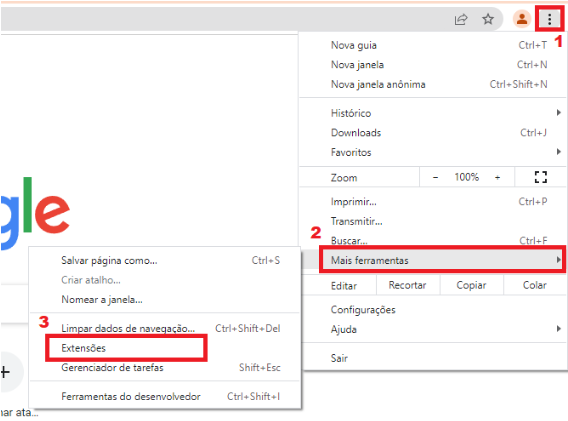
Ative a extensão clicando no botão no canto inferior direito, conforme a Figura
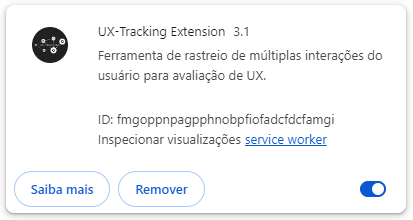
Após isso, abra uma nova aba no seu navegador e digite o endereço do site no qual deseja utilizar a ferramenta. Ao acessar o site, aparecerá uma mensagem pop-up indicando que é necessário realizar login na extensão, conforme a Figura anterior. Caso a mensagem pop-up não apareça, deve-se realizar o login por meio do menu de extensões do Chrome, localizado ao lado da barra de endereços e indicado na Figura.
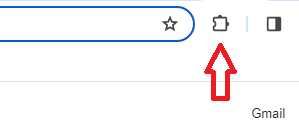
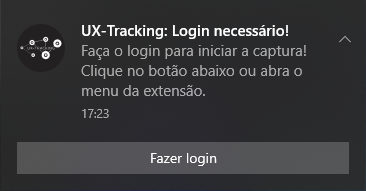
Clique no menu de extensões e, logo em seguida, na extensão da UX-Tracking. Após clicar, aparecerá a janela, mostrada na Figura figura:janela-login-extensao, para realizar o login. Insira seu nome de usuário e senha criados ao realizar o cadastro no site da UX-Tracking.
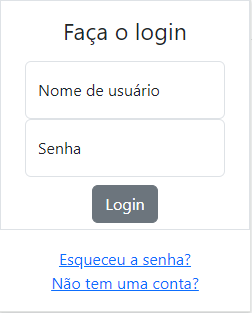
Após isso, selecione as variáveis que deseja que a ferramenta colete, apresentadas na Figura abaixo. As opções disponíveis atualmente são: mouse, teclado, microfone e câmera. Em seguida, clique em "Capturar". Feito isso, a ferramenta estará pronta para ser utilizada
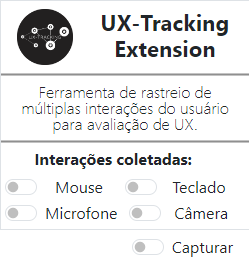
A Figura abaixo apresenta as indicações de que os dados estão sendo coletados de seu navegador.
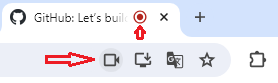
Para desabilitar a extensão, basta clicar no botão azul apresentado na Figura da etapa 6, para desmarcá-lo.
Versão Mobile
Em construção...
Métodos de Análise dos Resultados
Bertimbal
Para analisar os dados obtidos através da captura multimodal, clique em "Análise" no menu lateral à esquerda, conforme a Figura abaixo
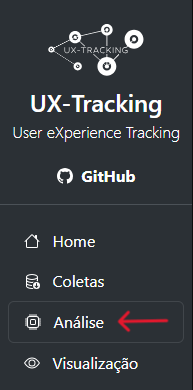
Ao acessar a página de análise, você encontrará algumas opções para analisar os dados. Dentre elas, no momento, apenas está disponível a BERTimbau, conforme a figura a seguir.
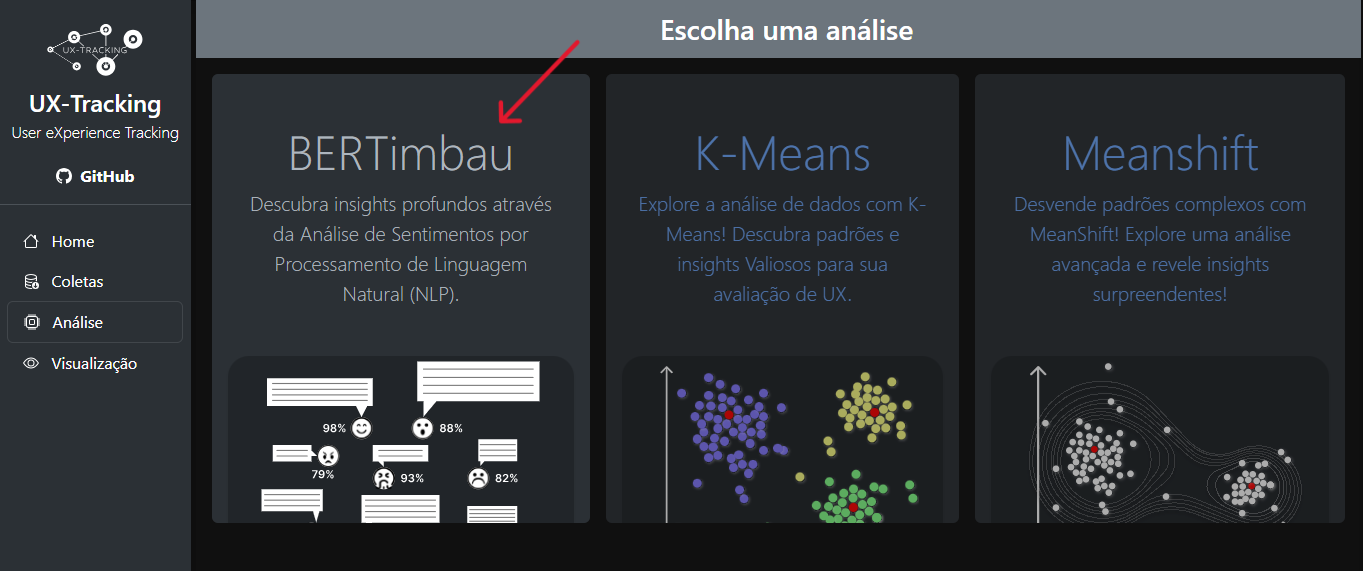
Selecione o tipo de análise BERTimbau e escolha a coleta de dados que será analisada, conforme a Figura abaixo
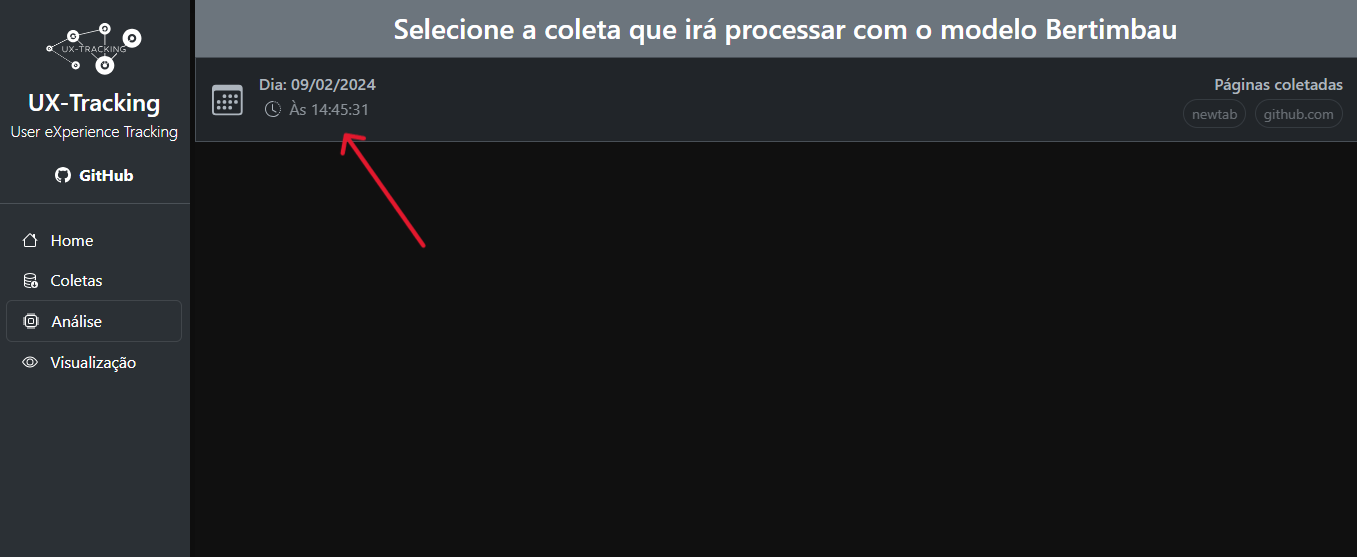
Para que a análise seja realizada, os dados coletados devem incluir áudio. Caso contrário, a análise através do modelo BERTimbau não será possível e uma mensagem será exibida, conforme a Figura abaixo
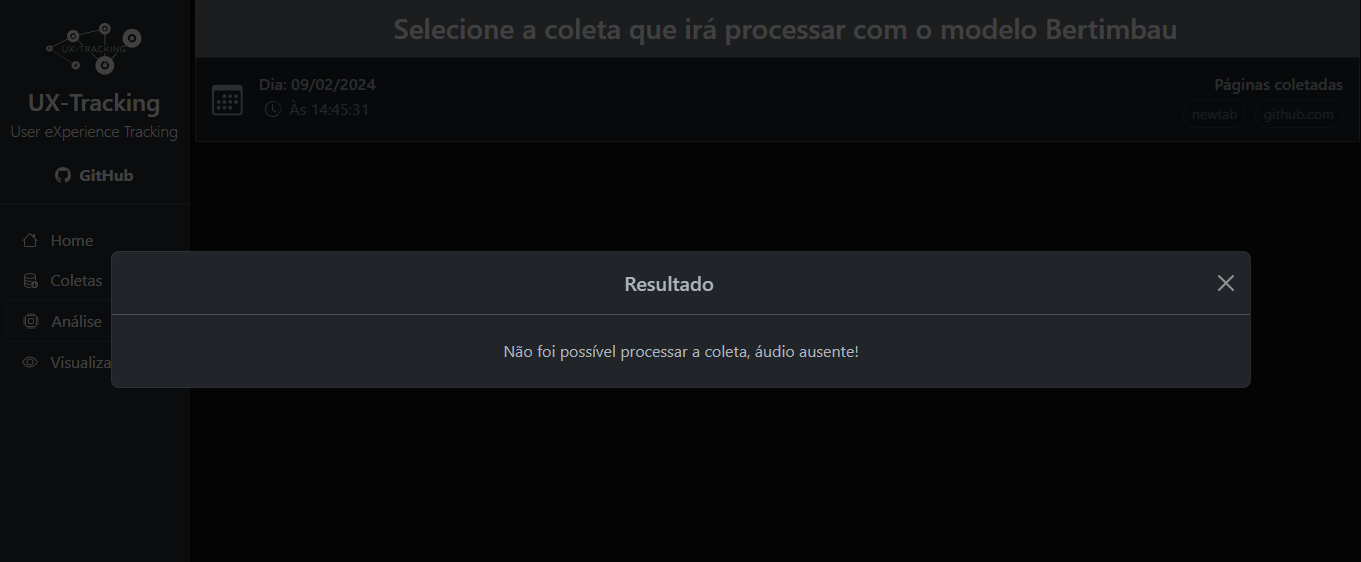
Caso haja áudios em sua coleta de dados, a ferramenta irá processá-los, gerando como resultado gráficos semelhantes aos das próximas duas Figuras
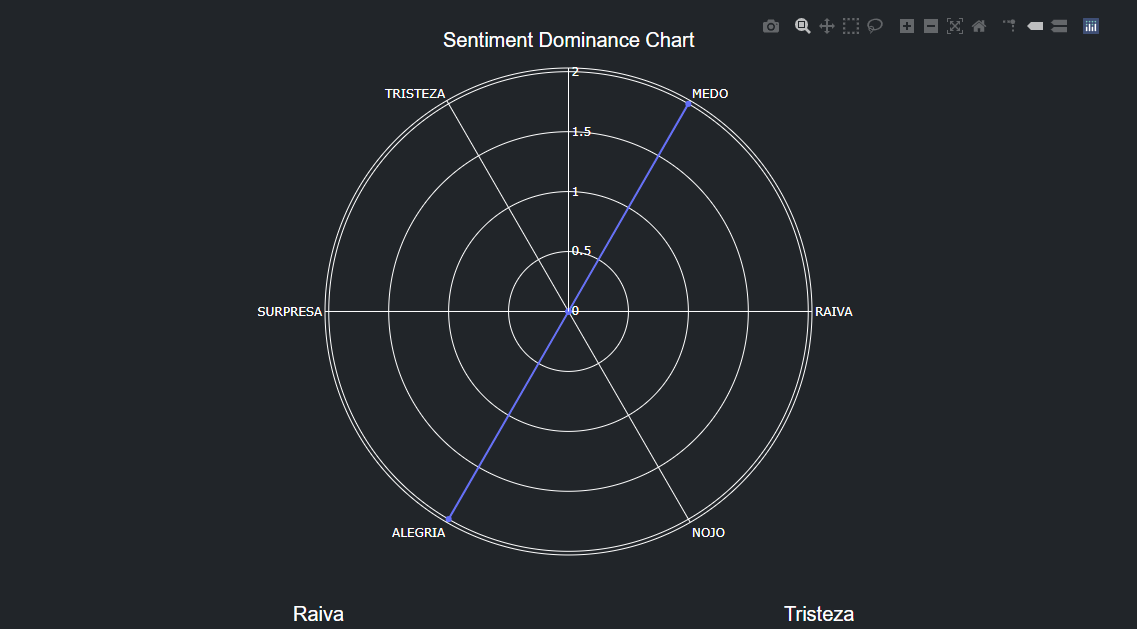
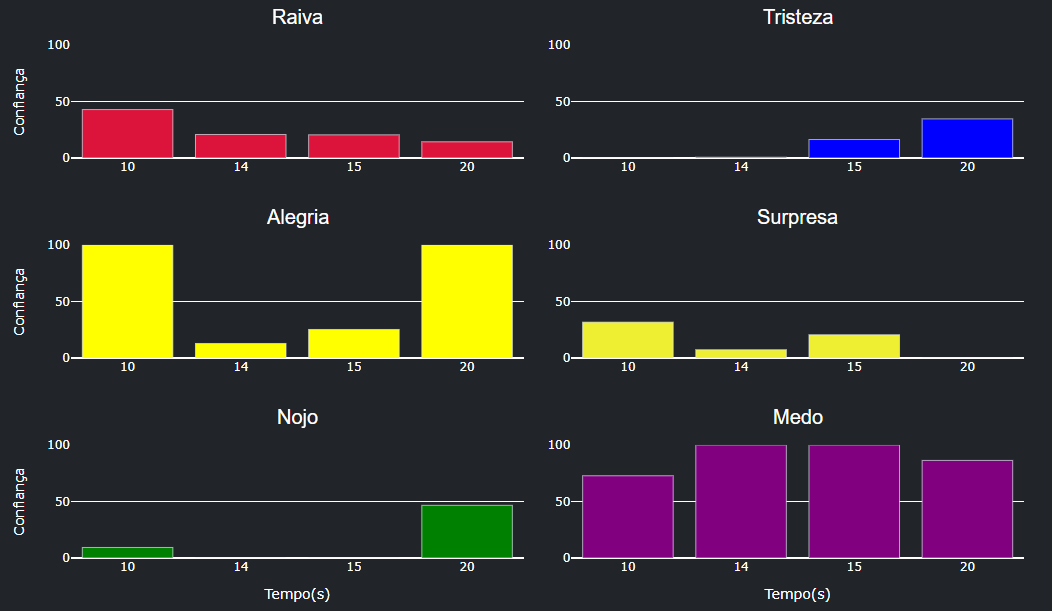
Além disso, é possível baixar os dados de voz, se desejar. Basta clicar em "Baixar" ao final da página de resultados do BERTimbau. Um arquivo csv será baixado contendo informações sobre a coleta de dados de voz, conforme a Figura abaixo
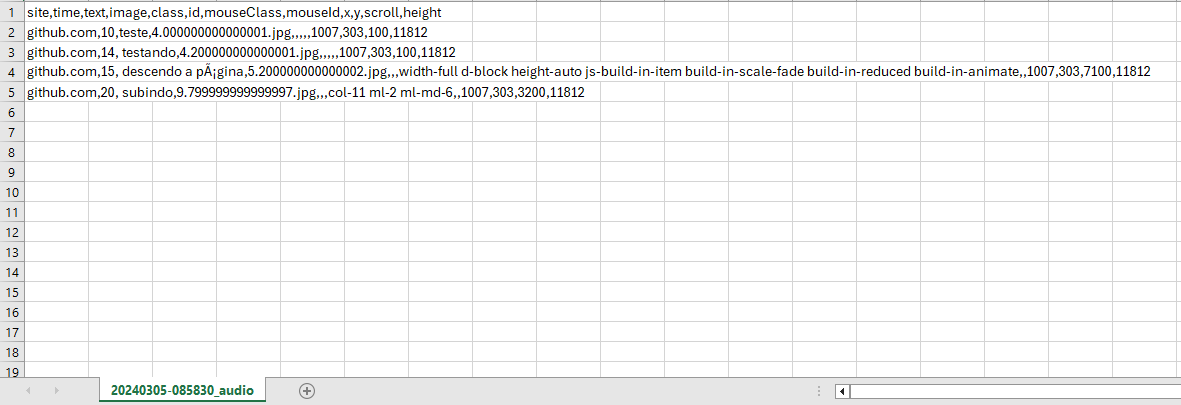
Mapa de Calor
Outras aplicações através das quais é possível fazer análises são encontradas em "Visualização" no menu lateral à esquerda, conforme a Figura a seguir. Nesta página, é possível encontrar aplicações que indicam e demonstram a interação do usuário.
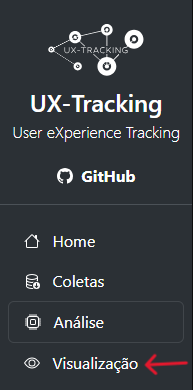
Ao colocar o mouse sobre cada item do menu, uma breve descrição será mostrada, conforme a Figura abaixo.
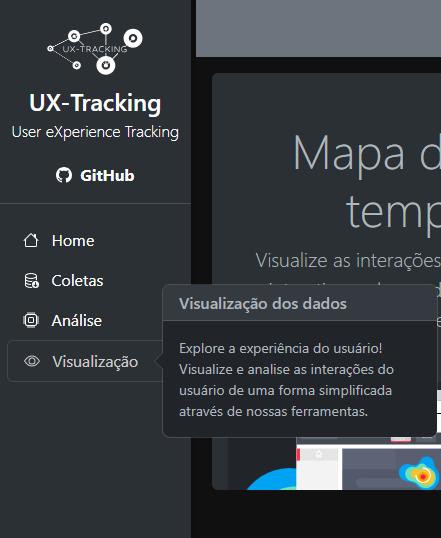
Na página de visualização, clique em "Mapa de calor temporal", indicado na Figura abaixo.
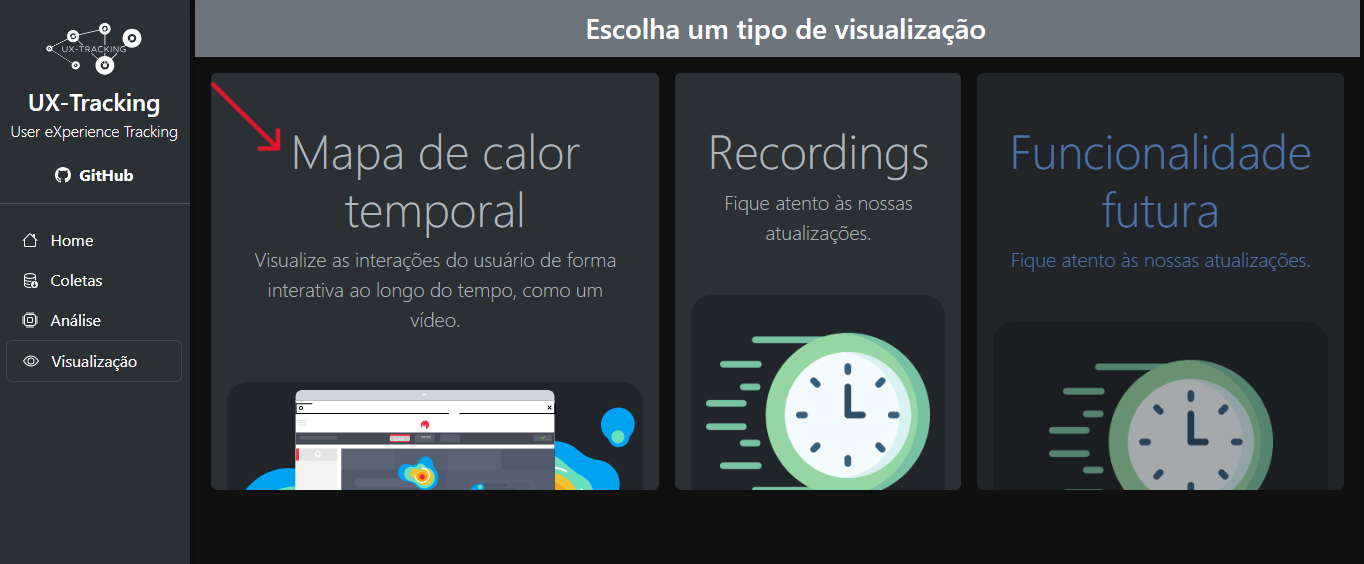
Clique na aplicação de mapa de calor indicada na figura anterior e selecione os dados sobre os quais deseja criar um mapa de calor. Após isso, aguarde a plotagem terminar. Concluída a plotagem, será apresentado um temporizador mostrando a interação do usuário e os pontos de interação, bem como as falas ditas nos momentos exatos, conforme a Figura abaixo.
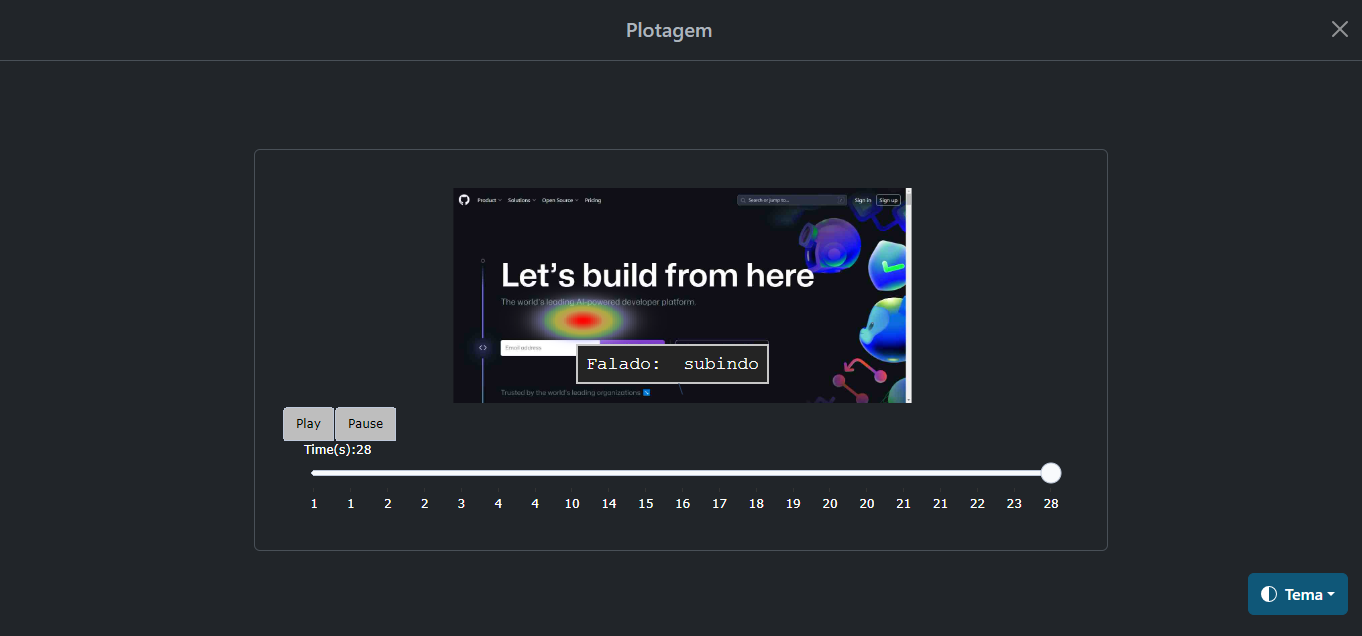
Reconhecimento e Análise de Expressões Faciais (BETA)
A funcionalidade de Reconhecimento e Análise de Expressões Faciais encontra-se em fase de desenvolvimento e faz parte dos estudos futuros para ser implementada em nossa plataforma. Esta característica, que permitirá uma interação mais avançada e personalizada, está sendo cuidadosamente planejada para atender aos mais altos padrões de qualidade e eficiência.